
iOS에서의 자동 다운로드는 앱뿐만 아니라다른 항목은 자동으로 업데이트됩니다. 이 방법은 편리해 보이지만 모바일 데이터를 인식하지 않고도 사용할 수 있기 때문에 문제가 될 수 있습니다. 데이터를 측정 한 경우 자동 다운로드를 사용하지 않을 수 있습니다.
비활성화 및 활성화 방법을 알려 드리겠습니다iOS 기기의 업데이트 자동 다운로드 및 앱이 Wi-Fi 만 업데이트하도록 허용하는 방법. 자동 다운로드는 앱 업데이트를 잊어 버려 한 번에 많은 수의 업데이트를하는 경우 유용한 기능입니다. 시작하려면 홈 화면에서 "설정"을 누릅니다.

"설정"화면 왼쪽에서 "iTunes & App Store"를 누릅니다.

오른쪽의 "iTunes & App Stores"에서 "Update"오른쪽의 슬라이더 버튼을 누릅니다.
참고 : 적절한 슬라이더 버튼을 꺼서 앱, 음악 및 책이 자동으로 다운로드되는 것을 방지 할 수도 있습니다.
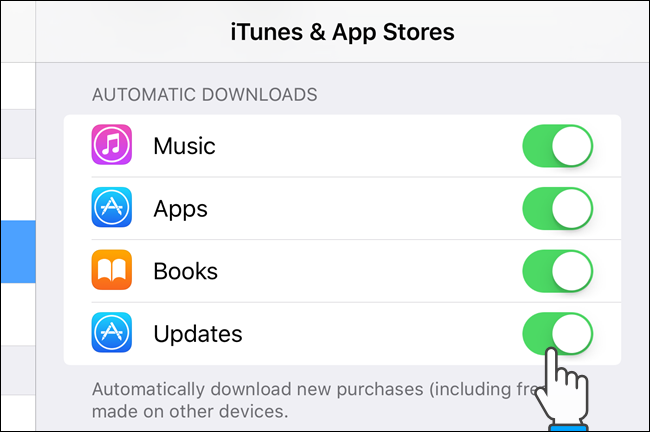
슬라이더 버튼이 흰색과 회색으로 변합니다비활성화 됨. 자동 다운로드를 완전히 비활성화하지 않으려면 기기가 Wi-Fi 만 사용하여 업데이트를 다운로드하도록 할 수 있습니다. 이렇게하려면 "셀룰러 데이터 사용"슬라이더 버튼을 누릅니다. 다시 사용하지 않으면 버튼이 흰색과 회색으로 바뀝니다.

당신이 원하는 경우에 당신의 셀룰러데이터는 업데이트를 다운로드하는 데 사용되지 않으며 iOS 9에서 사용할 수있는 새로운 Wi-Fi 지원 기능을 해제해야합니다. Wi-Fi 신호가 약 해지면 Wi-Fi 지원을 통해 모바일 데이터가 시작될 수 있습니다. 잃지 않았습니다.
Android 기기에서 자동 앱 업데이트를 사용 중지 할 수도 있습니다.








